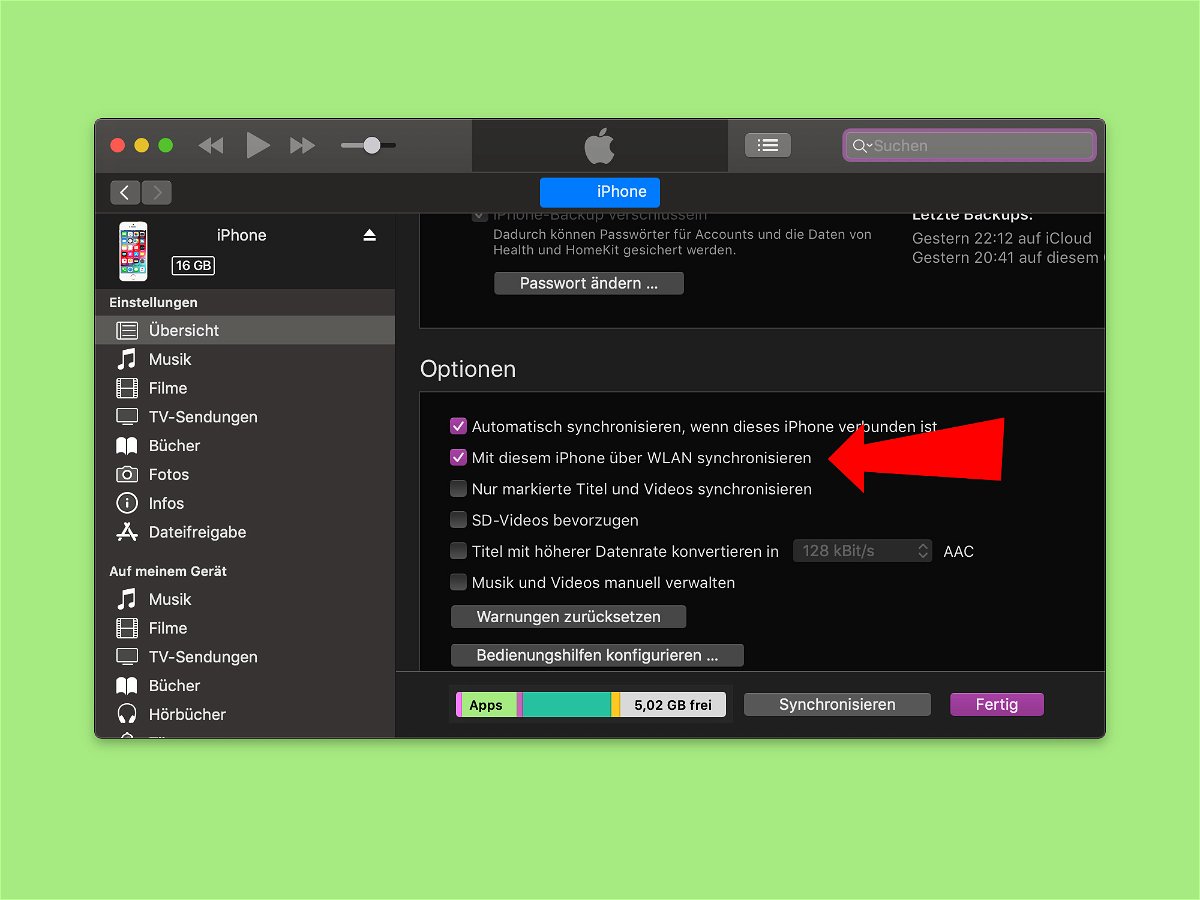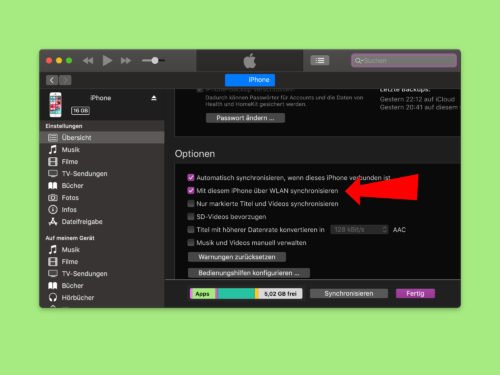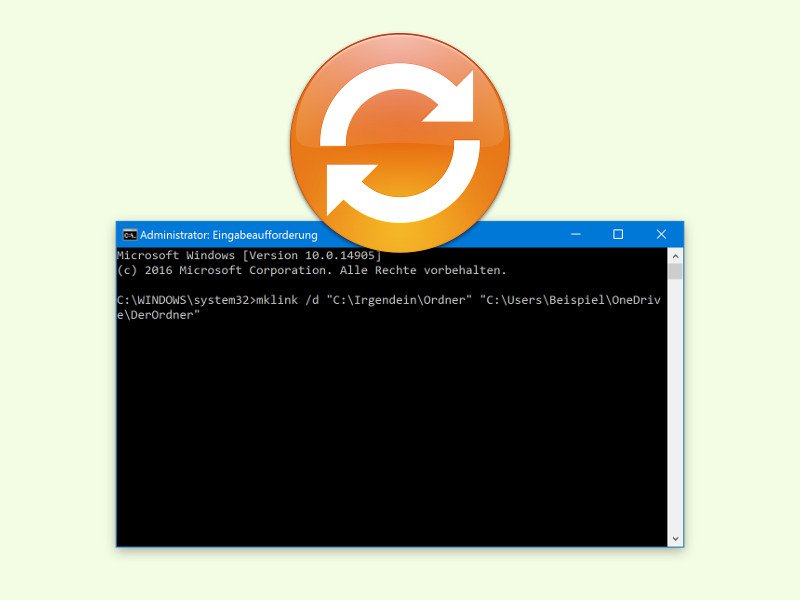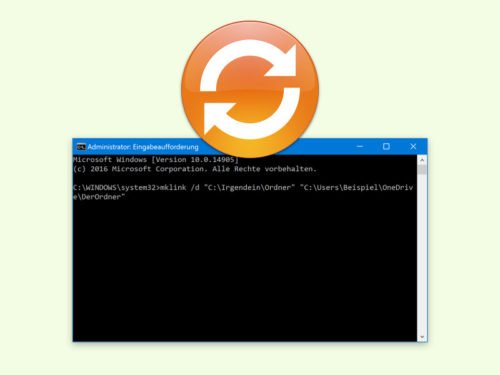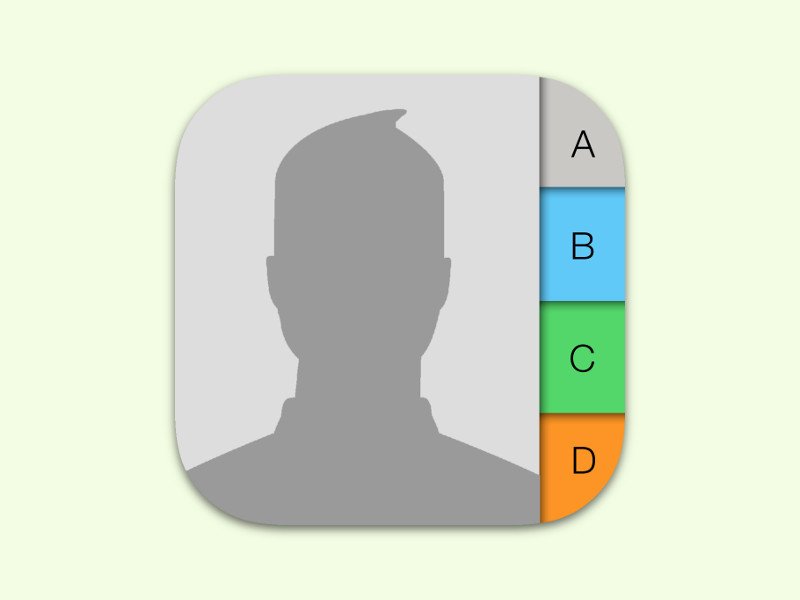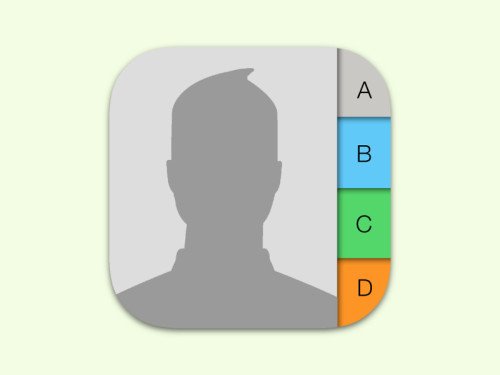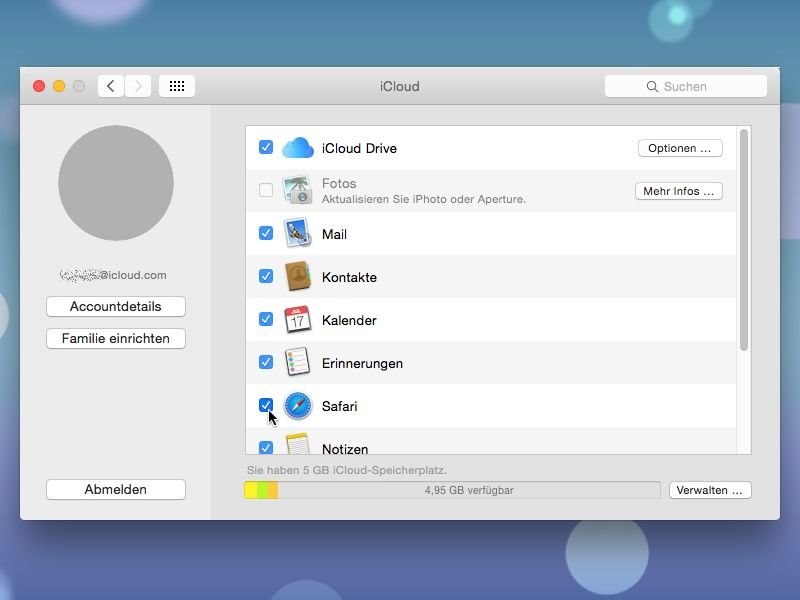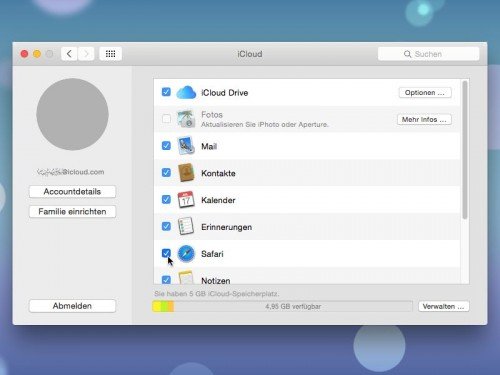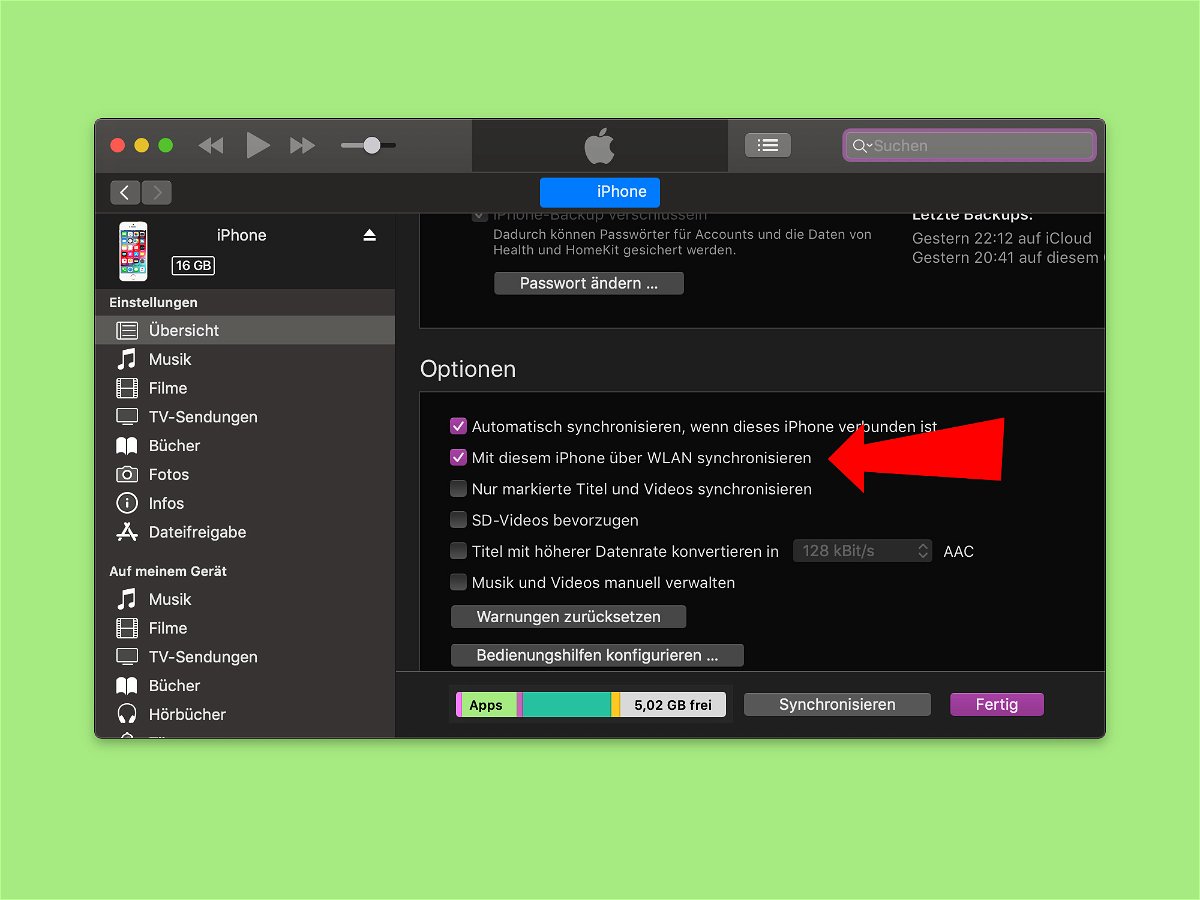
26.08.2018 | iOS
Fotos, Videos und weitere Daten vom iPhone auf den PC oder Mac kopieren und umgekehrt: Das geht besonders einfach über die iTunes-Software von Apple. Allerdings muss das iPhone dazu normalerweise per USB-Kabel an den Computer angeschlossen werden. Mit einem Trick gelingt die Synchronisierung auch kabellos.
Wer sein iPhone oder iPad über die WLAN-Verbindung synchronisieren möchte, verbindet zunächst das mobile Gerät und den Desktop-Rechner mit dem gleichen Drahtlos-Netzwerk. Zur Einrichtung muss das iOS-Gerät zusätzlich noch per USB-Kabel an den Windows-PC oder den Mac angeschlossen werden.
Jetzt in iTunes oben links auf das kleine Geräte-Symbol klicken. Dann weiter nach unten scrollen und die Option Mit diesem iPhone über WLAN synchronisieren anklicken, sodass ein Häkchen erscheint. Zum Schluss wird die geänderte Einstellung per Klick auf den Anwenden-Button übernommen. Danach kann die USB-Verbindung getrennt werden – das iPhone- oder iPad-Symbol bleibt in iTunes weiterhin sichtbar.
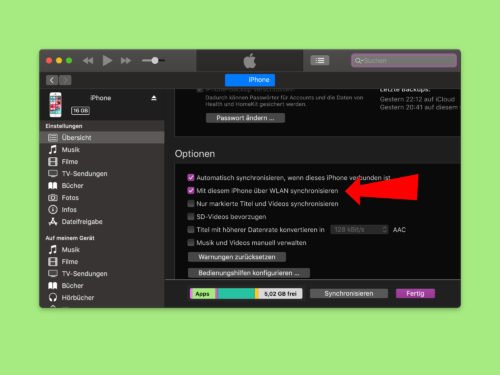
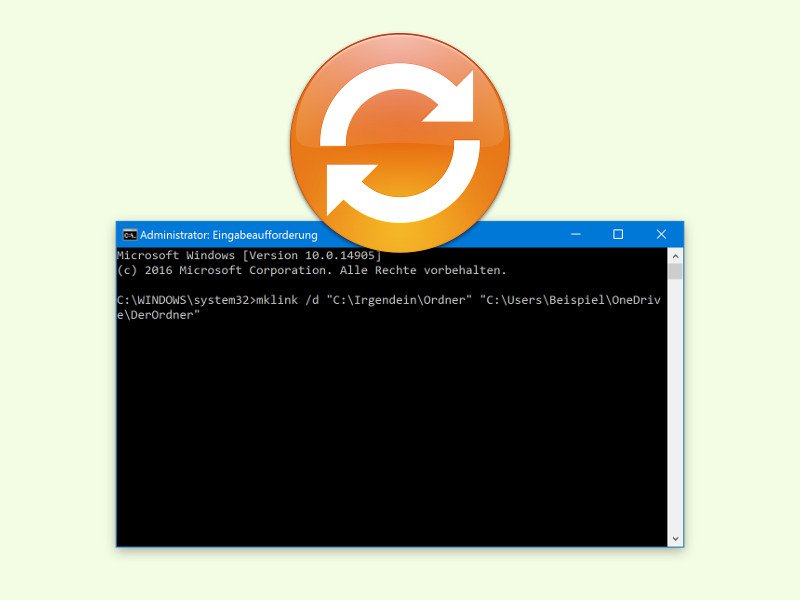
21.08.2016 | Windows
Daten in Dropbox, Google Drive und OneDrive werden alle über einen besonderen Ordner synchronisiert: Dokumente und Bilder in diesem Ordner werden hochgeladen, außerhalb des Ordners nicht. Mit einem Trick lassen sich beliebige Ordner abgleichen.
In Windows 10 klickt man dazu mit der rechten Maustaste auf den Start-Button und wählt dann Eingabe-Aufforderung (Administrator) aus. Jetzt das folgende Kommando eintippen, in einer Zeile:
mklink /d „C:\Irgendein\Ordner“ „C:\Users\Beispiel\OneDrive\DerOrdner“
Durch den Befehl wird eine symbolische Verknüpfung zu dem betreffenden Ordner erstellt.
Dabei als ersten Parameter den Pfad zu dem Ordner angeben, der ab sofort mit der Cloud abgeglichen werden soll. Am Ende des zweiten Parameters wird der Name eingetragen, den der Ordner in der Cloud-Version bekommen soll. Statt OneDrive lässt sich bei Bedarf natürlich auch ein anderer Cloud-Anbieter angeben, sofern er installiert ist – etwa Dropbox oder Google Drive.
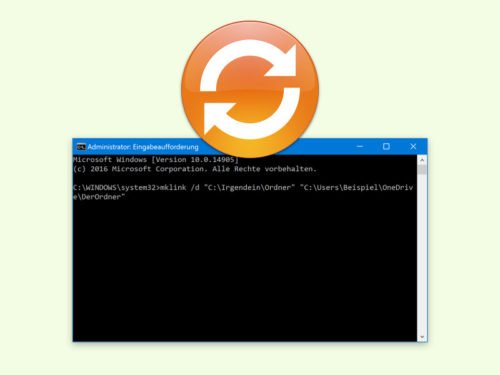
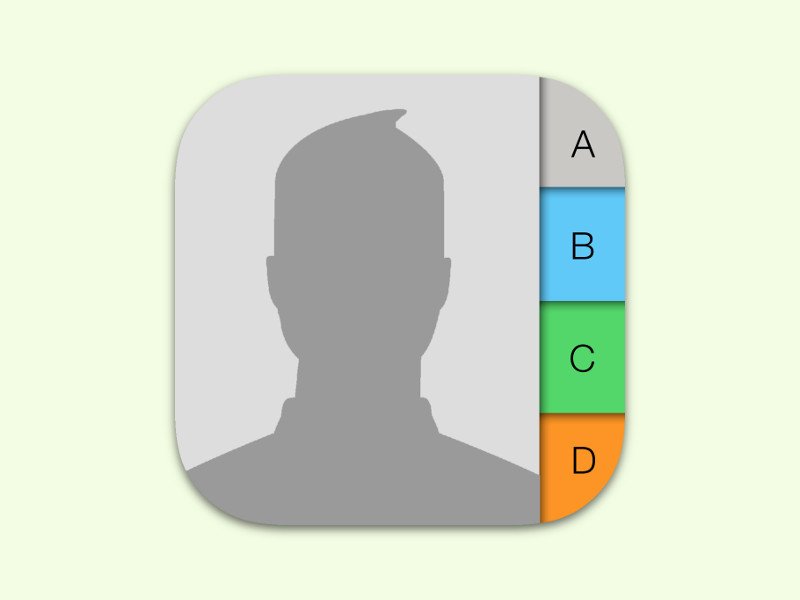
18.12.2015 | iOS
Über die iTunes-Software lassen sich verschiedene Daten und Inhalte eines iPhones mit dem Desktop-PC synchronisieren. Unter anderem versteht sich das Programm auch auf den Abgleich der Personen, also Kontakt-Einträgen.
Dabei synchronisiert iTunes die iPhone-Kontakte mit den Inhalten des Ordners „Kontakte“ im eigenen Windows-Profil. Man findet diesen Ordner, indem man zunächst den Explorer öffnet, dann zum System-Laufwerk wechselt (meist C) und hier den Ordner Benutzer per Doppelklick öffnet.
Nun den Unterordner öffnen, der den Namen des Benutzers hat. Darin steht ein Ordner namens Kontakte. Hier finden sich für alle iPhone-Kontakte entsprechende Kontakt-Dateien im *.contact-Format – vorausgesetzt, man hat sein iPhone schon einmal über iTunes synchronisiert. Wer neue Kontakte hinzufügen will, speichert sie also einfach in diesem Ordner und startet dann den Abgleich der Daten per iTunes. Schon finden sich die neuen Kontakte auch in der Liste im iPhone wieder.
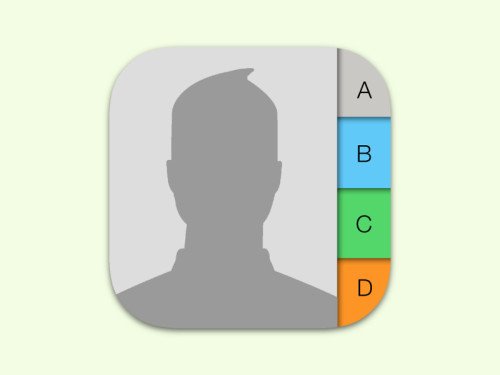
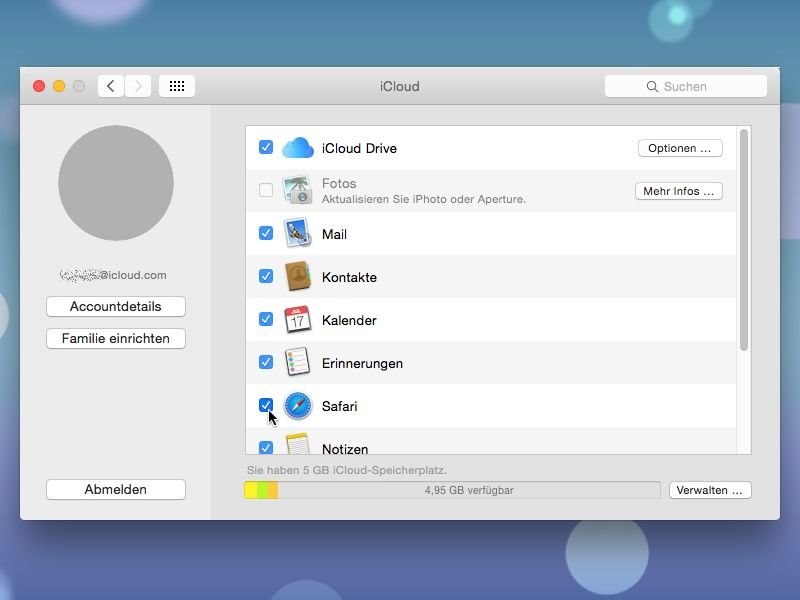
05.02.2015 | Tipps
Mit dem Apple-Webdienst iCloud können Mac-Nutzer auf allen Computern die gleichen Lesezeichen verwenden, die automatisch synchronisiert werden. Tritt dabei ein Problem auf, kann man den Abgleich reparieren. Wie?
In OS X Yosemite, Mountain Lion und Mavericks klickt man als Erstes oben in der Menüleiste auf das Apple-Logo und dann auf „Systemeinstellungen …“. Hier zum Bereich „iCloud“ wechseln. Leuchtet unten im Dock ein Punkt beim Safari-Symbol, klickt man mit der rechten Maustaste darauf und wählt „Beenden“, sodass der Browser komplett geschlossen ist.
Anschließend in der iCloud-Systemsteuerung den Haken bei „Safari“ oder „Lesezeichen“ entfernen, das Fenster schließen und etwa eine Minute warten. Im Anschluss wie oben beschrieben ins gleiche Fenster zurückkehren und den Haken wieder setzen.
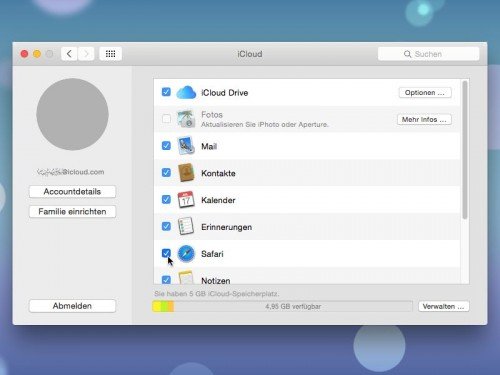
10.06.2013 | Tipps
Normalerweise lassen sich Dateien von Ihrem iPhone oder iPad nur mit dem PC abgleichen, wenn Sie das Gerät per USB anschließen. Nur dann wird es nämlich in der iTunes-Software angezeigt. Dateien, Fotos und dergleichen lassen sich aber sehr wohl drahtlos synchronisieren.
(mehr …)

22.05.2012 | Tipps
Mittels IMAP lässt sich jedes Google Mail-Konto auch mit externen E-Mail-Programmen nutzen, beispielsweise mit Outlook und auch Mozilla Thunderbird. Das Synchronisieren von Kontakten ist allerdings nicht Teil des IMAP-Protokolls. Sie können aber trotzdem auf Ihre Kontakte zugreifen, die Sie im Google-Webmailer eingetragen haben. (mehr …)